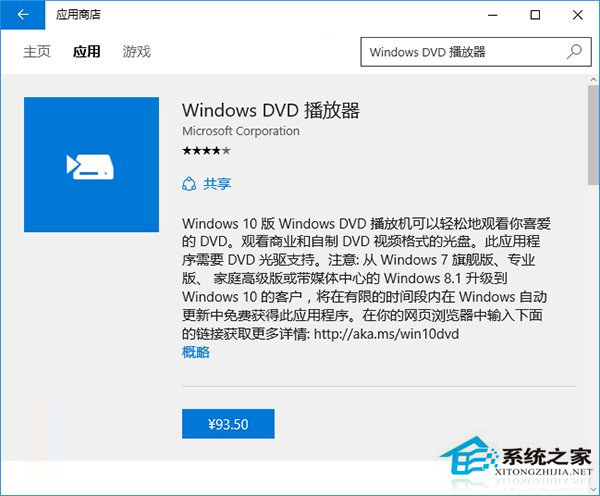
1、視頻不流暢或無法播放
解決方法:更新顯卡驅動。
2、更換光盤後,播放器不會播放新DVD內容
解決方法:重啟DVD播放器。
3、播放器不檢測DVD光盤
解決方法:關閉播放器,重新放入DVD光盤,再次打開播放器
4、放入DVD光盤後卻打開Win10應用商店
解決方法:
1.在Cortana搜索欄輸入“DVD”後,點擊“自動播放CD或其他媒體”
2. 找到“DVD”相關項目(共四項),都選擇“Play DVD(Windows DVD Player)”
3.點擊“保存”後,再次放入DVD光盤後就可以用Win10版DVD播放器自動播放了
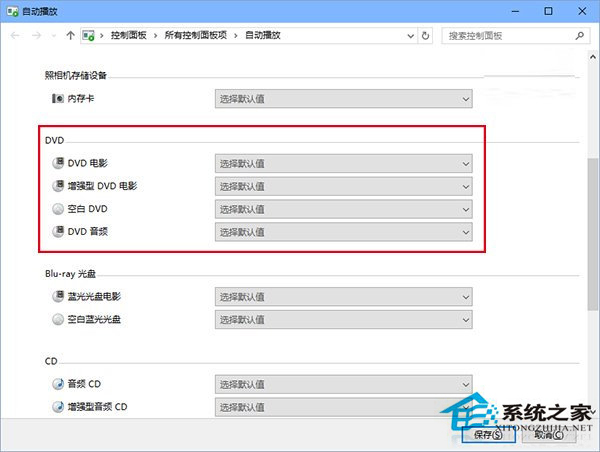
5、播放音頻不使用Dolby Digital Plus 5.1
解決方法:目前微軟尚未解決此問題,但某些用戶稱Windows更新會解決該問題。
6、使用HDMI連接其他屏幕後,DVD播放可能失敗
解決方法:目前微軟尚未解決此問題,相關用戶可持續關注Windows更新對此問題的解決。
以上就是Win10系統DVD播放器出現問題的修復方法了,其實現在DVD的功能已經用得很少了,如果真的要用,也可以下載其他的DVD播放器。